Werbung
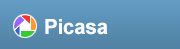 Wenn Sie dem gefolgt sind Installation Post, Sie haben Picasa in Betrieb. Ich möchte Ihnen die Benutzeroberfläche zeigen, was ich zugegebenermaßen zunächst etwas verwirrend fand.
Wenn Sie dem gefolgt sind Installation Post, Sie haben Picasa in Betrieb. Ich möchte Ihnen die Benutzeroberfläche zeigen, was ich zugegebenermaßen zunächst etwas verwirrend fand.
Kate Abgesehen von zwei Dingen, auf die ich weiter unten hinweisen werde, ist dies auch für die Mac-Oberfläche auf dem neuesten Stand, sodass Sie alle mitmachen können. Mac Notizen in Blau.
Bibliotheksansicht
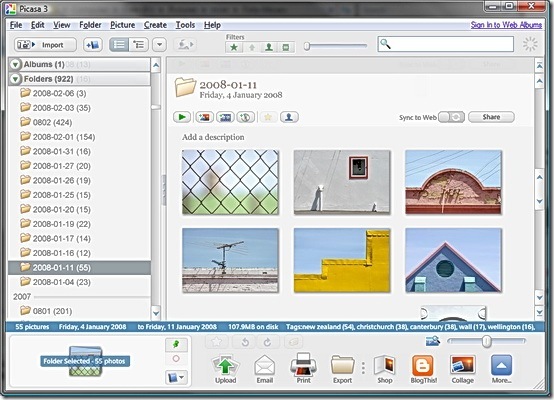
Dies ist die Standardansicht beim Start von Picasa. Jedes Mal, wenn Sie mit mehr als einem Bild arbeiten oder nach einem Bild suchen, mit dem Sie arbeiten können, verbringen Sie Ihre Zeit hier. Lassen Sie uns das zusammenfassen.
Menüs und Symbolleisten
 Am oberen Bildschirmrand befindet sich die normale Sammlung von Menüs und Symbolleisten, von denen die meisten genau das tun, was Sie von ihnen erwarten. Wir werden uns mit diesen befassen, sobald sie auftauchen. Beachten Sie jedoch, wo sich das Hilfemenü befindet. Es ist sehr nützlich, hat aber eine nervige Besonderheit, die immer häufiger vorkommt. Keine der Hilfeinformationen wird lokal gespeichert, sodass sie nur funktionieren, wenn Sie online sind.
Am oberen Bildschirmrand befindet sich die normale Sammlung von Menüs und Symbolleisten, von denen die meisten genau das tun, was Sie von ihnen erwarten. Wir werden uns mit diesen befassen, sobald sie auftauchen. Beachten Sie jedoch, wo sich das Hilfemenü befindet. Es ist sehr nützlich, hat aber eine nervige Besonderheit, die immer häufiger vorkommt. Keine der Hilfeinformationen wird lokal gespeichert, sodass sie nur funktionieren, wenn Sie online sind.
Ordnerliste
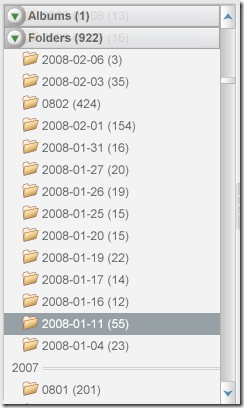 Links in der Bibliotheksansicht befindet sich die Ordnerliste. Es gibt zwei Möglichkeiten, dies anzuzeigen. Die hier gezeigte Standardeinstellung wird aufgerufen Eben, weil nur alle Ordner ohne Einrückung aufgelistet werden.
Links in der Bibliotheksansicht befindet sich die Ordnerliste. Es gibt zwei Möglichkeiten, dies anzuzeigen. Die hier gezeigte Standardeinstellung wird aufgerufen Eben, weil nur alle Ordner ohne Einrückung aufgelistet werden.
Wenn Sie anfangen, gibt es zwei Sammlungen In der Liste. Alben und Ordner.
Ordner sind nach Jahr gruppiert.
Es ist nur ein Zufall, dass meine Ordnernamen auch Datumsangaben sind und das Problem verwirren. Das tut mir leid.
Die aufgelisteten Ordner beziehen sich direkt auf die Ordner / Verzeichnisse, die Sie im Windows Explorer sehen.
Alben sind virtuelle Dateisammlungen und beziehen sich nicht auf etwas Reales auf Ihrer Festplatte. Sie können ein Album erstellen und Bilder hinzufügen. Picasa verfolgt sie lediglich zusammen, ohne die tatsächlichen Dateien zu verschieben. Alben sind wunderbar, aber dazu später mehr.
Hier finden Sie den ersten Unterschied, von dem Kate mir erzählt hat. Auf einem Mac befindet sich unter den Ordnern eine weitere Sammlung, die angezeigt wird iPhoto Bibliothekselemente. Was auch immer sie sind. Weitergehen “¦
Sie wechseln zwischen dem Eben und Baum Ansicht mit dem Ansichtswerkzeug in der Symbolleiste  oder der Ordneransicht Option in der Aussicht Speisekarte.
oder der Ordneransicht Option in der Aussicht Speisekarte.
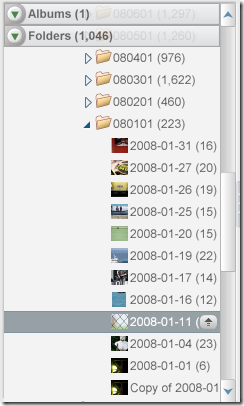
Das Baum Die Ansicht zeigt die verschachtelten Ordner wie Windows normalerweise.
Leute finden die Flat View oft sehr ärgerlich, bis sie sich daran gewöhnt haben, und wechseln dann das Lager. Probieren Sie die Flat View also zuerst aus.
Unabhängig davon, welche Ansicht Sie verwenden, funktionieren sie ähnlich. Viel Spaß.
Lichtkasten

Der größte Teil des Bildschirms und derjenige, den Sie wahrscheinlich die meiste Zeit verbringen, wird als Light Box bezeichnet, nach den Boxen, die traditionell von Fotografen zum Anzeigen und Vergleichen von Dias verwendet werden.
Der Leuchtkasten ähnelt der Miniaturansicht im Windows Explorer und verhält sich bis auf eine sehr seltsame, aber praktische Funktion meistens genauso. Wenn Sie oben oder unten in der Ansicht des älteren Benutzers, in dem Sie sich befinden, nach oben scrollen, wird der nächste oder vorherige Ordner (oder das nächste Album) problemlos angezeigt. Das ist großartig, aber komisch, also Vorsicht.
Sobald Sie tatsächlich auf ein Bild klicken, wird in der Ordnerliste der aktuelle Ordner erneut hervorgehoben.
Nur noch ein paar. Halte durch.
Statusleiste
 Direkt unter der Light Box befindet sich die Statusleiste. Dies zeigt Ihnen eine ganze Reihe von Informationen über das, was gerade ausgewählt ist. Achte darauf. Es ist sehr praktisch.
Direkt unter der Light Box befindet sich die Statusleiste. Dies zeigt Ihnen eine ganze Reihe von Informationen über das, was gerade ausgewählt ist. Achte darauf. Es ist sehr praktisch.
Unter der Statusleiste befinden sich zwei weitere wichtige Funktionen, die zusammen als Fotofach bezeichnet werden.
Fotoablage
 Auf der rechten Seite finden Sie alle Tools, die Sie benötigen, um Ihre Bilder ins Web zu verschieben, zu drucken, zu bloggen usw. Mehr dazu in einem anderen Kapitel. Kate hat mir gesagt, dass auf dem Mac die rechte Taste sagt Filme anstatt Mehr ”¦ Ich bin sicher, Sie können damit umgehen.
Auf der rechten Seite finden Sie alle Tools, die Sie benötigen, um Ihre Bilder ins Web zu verschieben, zu drucken, zu bloggen usw. Mehr dazu in einem anderen Kapitel. Kate hat mir gesagt, dass auf dem Mac die rechte Taste sagt Filme anstatt Mehr ”¦ Ich bin sicher, Sie können damit umgehen.
Oben rechts in diesem Werkzeug befindet sich ein Schieberegler, mit dem Sie die Größe der Miniaturansichten in der Light Box ändern können. Auf der linken Seite befinden sich einige Schaltflächen für den Umgang mit einzelnen Bildern, einschließlich Drehen und Bevorzugen (in Ordnung, Bevorzugen).

In der linken Ecke befindet sich das Fototablett. Mit diesem Tool können Sie mehrere Dateien gleichzeitig bearbeiten. Wir werden das hier nicht tun, aber diese drei Schaltflächen sind (von oben nach unten) Halten Sie, klar und Zum Album hinzufügen.
Okay, jetzt kennen Sie sich aus und können sich eine einzelne Datei ansehen. Doppelklicken Sie einfach auf eine in der Lichtleiste. Mach weiter. Dies nennt man das Ansicht bearbeiten.
Ansicht bearbeiten
 Das ist es. Drücke den Zurück zur Bibliothek Taste oben links oder drücken Sie die Taste Flucht Taste, um zur Bibliotheksansicht zurückzukehren.
Das ist es. Drücke den Zurück zur Bibliothek Taste oben links oder drücken Sie die Taste Flucht Taste, um zur Bibliotheksansicht zurückzukehren.
Ich werde bald zurück sein, um Ihnen zu zeigen, wie Sie sich verbessern, anpassen und einfach nur sich anlegen mit Ihre Bilder in Picasa. Wie passt Ihre Erfahrung in der Zwischenzeit zu meiner? Was hätte ich sonst noch notieren sollen? lass es mich in den Kommentaren wissen.
Jim arbeitet tagsüber hart in der IT und das schon seit ungefähr DOS 3.0, tut aber sein Bestes, um die magischen Stunden mit ein oder zwei Kameras zu verbringen. Er lebt mit seiner schönen Luddite-Frau und drei Kindern in Neuseeland. Sie können sich vorstellen, wie verwirrt sie sind.


